
Opret, slet og brug smarte playlister i iTunes på pc
Du kan oprette en smart playliste, der automatisk organiserer sange og andre medier i playlister ud fra de kriterier, du angiver. Hver gang du føjer emner til dit iTunes-bibliotek eller fjerner emner fra det, som opfylder kriterierne til en smart playliste, opdateres den smarte playliste automatisk med dem.
Du kan f.eks. oprette en smart playliste, der indeholder de rocknumre, du synes bedst om, som blev udgivet før 1990 eller efter 2000. Når du importerer sange fra en cd, føjes de automatisk til den smarte playliste, hvis de opfylder kriterierne.
Dette ikon ![]() vises ud for de smarte playlister, som du selv har oprettet.
vises ud for de smarte playlister, som du selv har oprettet.
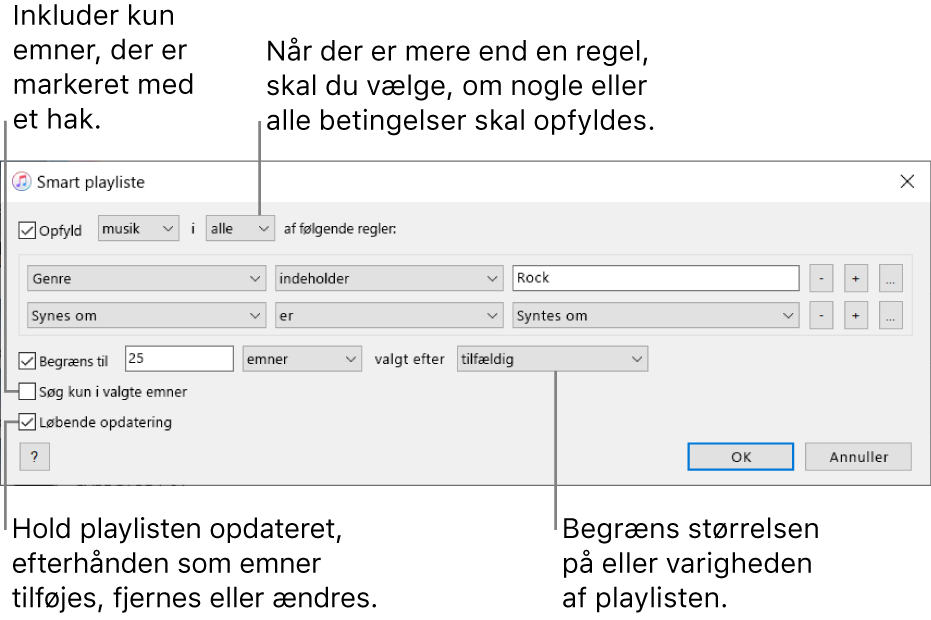
Opret smarte playlister
Gå til appen iTunes
 på din pc.
på din pc.Vælg Filer > Ny > Smart playliste, og angiv kriterierne.
Indstil den første regel: Klik på den første lokalmenu, vælg en mulighed (f.eks. Genre, Synes om eller År), og gør derefter reglen færdig ved at bruge de andre menuer eller felter (de afhænger af dit valg på den første lokalmenu).
Hvis du f.eks. vil inkludere rocknumre, skal du vælge “Genre” på den første lokalmenu, “indeholder” på den anden og derefter skrive “Rock” i tekstfeltet. Alle rocknumre inkluderes automatisk.
Tilføj eller fjern regler: Du kan indstille flere regler ved at klikke på
 . Du fjerner en regel ved at klikke på
. Du fjerner en regel ved at klikke på  .
. Integrer regler: Du kan indstille et sæt kriterier mere i en regel ved at klikke på
 .
. Hvis du f.eks. vil inkludere de rocknumre, du synes bedst om, som blev udgivet før 1990 eller efter 2000, kan du tilføje disse to integrerede regler.
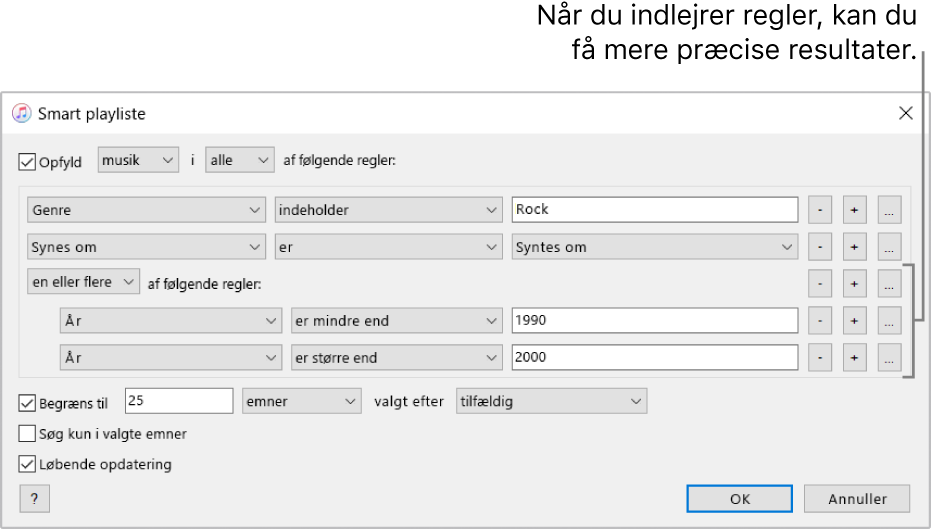
Indstil omfanget for flere regler: Hvis du har mindst to regler, vises en lokalmenu øverst i vinduet Smart playliste, hvor du kan vælge, om et emne skal opfylde alle eller kun nogle af kriterierne for at blive inkluderet i den smarte playliste.
Du kan gøre den smarte playliste endnu mere specifik på følgende måder:
Grænser: Du kan begrænse den smarte playlistes størrelse og indhold ved at vælge afkrydsningsfeltet Grænse og vælge begrænsningerne. Du kan f.eks. begrænse den smarte playliste til 2 timer og sidst tilføjede sange.
Søg kun i valgte emner: Vælg afkrydsningsfeltet “Søg kun i valgte emner”, hvis du kun vil inkludere emner, der er mærket med et hak i biblioteket. Se Undgå afspilning af en sang.
Løbende opdatering: Vælg afkrydsningsfeltet “Løbende opdatering”, hvis iTunes skal opdatere den smarte playliste, når emner i biblioteket fjernes eller ændres, eller der tilføjes nye emner.
Klik på OK.
Den nye smarte playliste vises sammen med dine andre playlister i indholdsoversigten. Hver gang du vælger din smarte playliste i indholdsoversigten, vises de emner, der opfylder dens kriterier.
Skriv et navn til den smarte playliste øverst i hovedvinduet.
Rediger smarte playlister
Du kan ikke direkte føje emner til en smart playliste eller fjerne emner fra den. Du skal ændre playlistens kriterier, hvis du vil inkludere andre emner i den.
Gå til appen iTunes
 på din pc.
på din pc.Vælg en smart playliste i indholdsoversigten.
Klik på Rediger regler i den primære del af vinduet.
Skift, tilføj eller fjern regler eller betjeningsmuligheder, og klik på OK.
Bemærk: Du kan ændre rækkefølgen på emnerne i en smart playliste ved at vælge Oversigt > Sorter efter. Når du vælger Oversigt > Sorter efter > Rækkefølge af playlister, kan du trække emner for at få den ønskede rækkefølge.
Omdøb smarte playlister
Gå til appen iTunes
 på din pc.
på din pc.Vælg en smart playliste i indholdsoversigten.
Vælg navnet på den smarte playliste øverst i vinduet, og skriv det nye navn.
Slet smarte playlister
Gå til appen iTunes
 på din pc.
på din pc.Vælg en smart playliste i indholdsoversigten, og tryk på Slettetasten.
Kun den smarte playliste slettes. De emner, der var på den smarte playliste, findes stadig i dit iTunes-bibliotek og på din computer.